Якщо вам більше не потрібен спільний блокнот у службі OneDrive, слід прийняти важливе рішення. Чи потрібно видалити блокнот назавжди? Чи може слід залишити блокнот, але більше не тримати його в службі OneDrive?
Порада.: Якщо просто потрібно припинити спільний доступ до блокнота для інших користувачів, це можна зробити, не видаляючи весь блокнот зі служби OneDrive. Можна припинити спільний доступ до блокнота для всіх користувачів або змінити список користувачів, яким дозволено переглядати або редагувати його, щоб припинити спільний доступ лише для кількох користувачів.
Видалення блокнота зі служби OneDrive
Якщо не потрібно, щоб блокнот відображався в службі OneDrive, і не потрібно зберегти свої нотатки, можна видалити блокнот.
Увага!: Блокнот видаляється назавжди. Переконайтеся, що його справді потрібно видалити, а всю необхідну інформацію скопійовано.
-
Відкрийте службу OneDrive і знайдіть блокнот у списку документів.
-
Наведіть вказівник миші на плитку й установіть прапорець, що з’явиться.
-
Клацніть елементи Керування > Видалити.
-
Поверніться до програми OneNote і виберіть назву блокнота, щойно видаленого зі служби OneDrive.
-
Клацніть блокнот правою кнопкою миші та виберіть пункт Закрити блокнот.
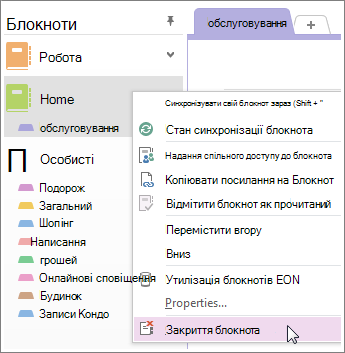
Увага!: Слід закрити видалений блокнот у списку блокнотів, оскільки програма OneNote спробує синхронізувати його з блокнотом, який більше не існує, що призведе до помилки синхронізації.
Переміщення блокнота до комп’ютера
Якщо потрібно зберегти вміст блокнота, але не потрібно, щоб він відображався в службі OneDrive, можна перемістити його до комп’ютера. Спочатку потрібно створити новий блокнот на комп’ютері. Після цього можна перемістити вміст до нового блокнота і видалити блокнот зі служби OneDrive.
-
У програмі OneNote клацніть елементи Файл > Створити > Комп’ютер.
-
Назвіть новий блокнот і натисніть кнопку Створити блокнот.
-
Клацніть стрілку поруч із назвою блокнота, щоб переглянути всі блокноти.
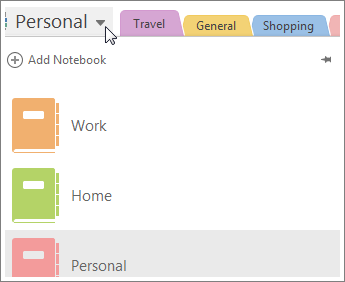
-
Клацніть піктограму канцелярської кнопки, щоб закріпити область блокнотів.
-
Тепер, коли відображаються всі блокноти, перетягніть кожен розділ із блокнота, який потрібно видалити, у щойно створений блокнот.
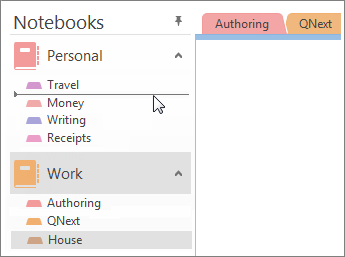
-
Відкрийте службу OneDrive і знайдіть блокнот у списку документів.
-
Наведіть вказівник миші на плитку й установіть прапорець, що з’явиться.
-
Клацніть елементи Керування > Видалити.
-
Поверніться до програми OneNote і виберіть назву блокнота, щойно видаленого зі служби OneDrive.
-
Клацніть блокнот правою кнопкою миші та виберіть пункт Закрити блокнот.










